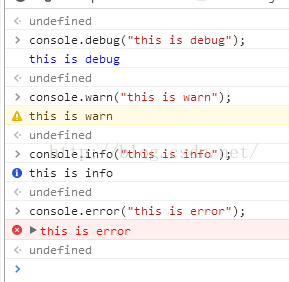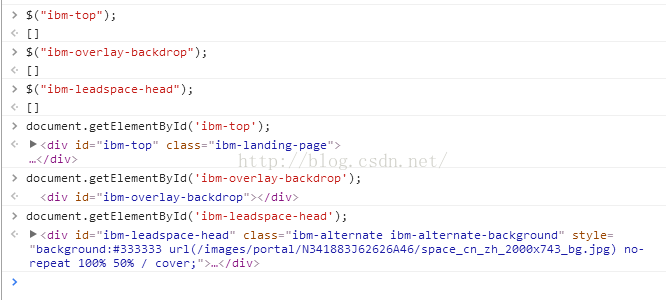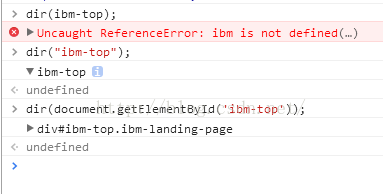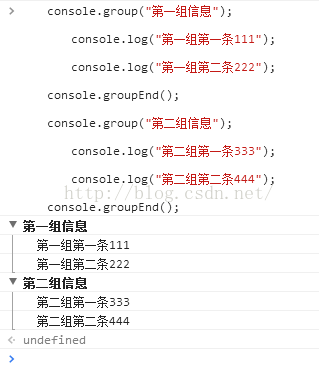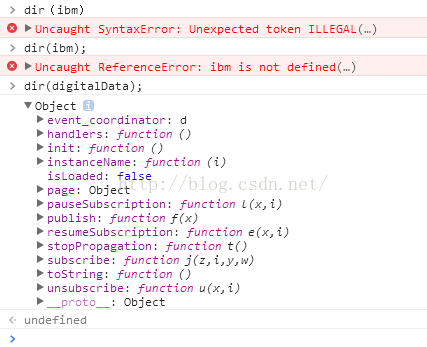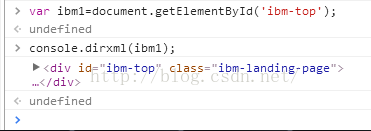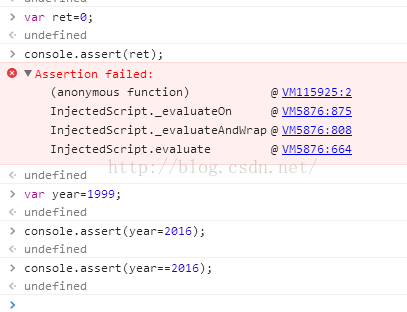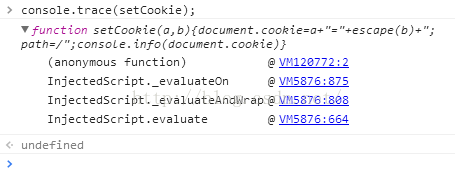一 实例图解
四种不同的console输出函数,输出信息前显示不同的图标;
$查看某个元素;
console.dir()可以显示一个对象所有的属性和方法;
分组显示信息;
显示digitalData对象;
console.dirxml()用来显示网页的某个节点(node)所包含的html/xml代码;
断言;
console.assert()用来判断一个表达式或变量是否为真。如果结果为否,则在控制台输出一条相应信息,并且抛出一个异常;
console.trace()跟踪某个函数的调用情况;
二 Console命令详解
Console命令详解
Firebug是网页开发的利器,能够极大地提升工作效率。
控制台(Console)是Firebug的第一个面板,也是最重要的面板,主要作用是显示网页加载过程中产生各类信息。
一、显示信息的命令
Firebug内置一个console对象,提供5种方法,用来显示信息。
最简单的方法是console.log(),可以用来取代alert()或document.write()。比如,在网页脚本中使用console.log("Hello World"),加载时控制台就会自动显示如下内容。
另外,根据信息的不同性质,console对象还有4种显示信息的方法,分别是一般信息console.info()、除错信息console.debug()、警告提示console.warn()、错误提示console.error()。
比如,在网页脚本中插入下面四行:
console.info("这是info");
console.debug("这是debug");
console.warn("这是warn");
console.error("这是error");
加载时,控制台会显示如下内容。
可以看到,不同性质的信息前面有不同的图标,并且每条信息后面都有超级链接,点击后跳转到网页源码的相应行。
二、占位符
console对象的上面5种方法,都可以使用printf风格的占位符。不过,占位符的种类比较少,只支持字符(%s)、整数(%d或%i)、浮点数(%f)和对象(%o)四种。
比如,
console.log("%d年%d月%d日",2011,3,26);
console.log("圆周率是%f",3.1415926);
%o占位符,可以用来查看一个对象内部情况。比如,有这样一个对象:
var dog = {} ;
dog.name = "大毛" ;
dog.color = "黄色";
然后,对它使用o%占位符。
console.log("%o",dog);
三、分组显示
如果信息太多,可以分组显示,用到的方法是console.group()和console.groupEnd()。
console.group("第一组信息");
console.log("第一组第一条");
console.log("第一组第二条");
console.groupEnd();
console.group("第二组信息");
console.log("第二组第一条");
console.log("第二组第二条");
console.groupEnd();
点击组标题,该组信息会折叠或展开。
四、console.dir()
console.dir()可以显示一个对象所有的属性和方法。
比如,现在为第二节的dog对象,添加一个bark()方法。
dog.bark = function(){alert("汪汪汪");};
然后,显示该对象的内容,
console.dir(dog);
五、console.dirxml()
console.dirxml()用来显示网页的某个节点(node)所包含的html/xml代码。
比如,先获取一个表格节点,
var table = document.getElementById("table1");
然后,显示该节点包含的代码。
console.dirxml(table);
六、console.assert()
console.assert()用来判断一个表达式或变量是否为真。如果结果为否,则在控制台输出一条相应信息,并且抛出一个异常。
比如,下面两个判断的结果都为否。
var result = 0;
console.assert( result );
var year = 2000;
console.assert(year == 2011 );
七、console.trace()
console.trace()用来追踪函数的调用轨迹。
比如,有一个加法器函数。
function add(a,b){
return a+b;
}
我想知道这个函数是如何被调用的,在其中加入console.trace()方法就可以了。
function add(a,b){
console.trace();
return a+b;
}
假定这个函数的调用代码如下:
var x = add3(1,1);
function add3(a,b){return add2(a,b);}
function add2(a,b){return add1(a,b);}
function add1(a,b){return add(a,b);}
运行后,会显示add()的调用轨迹,从上到下依次为add()、add1()、add2()、add3()。
八、计时功能
console.time()和console.timeEnd(),用来显示代码的运行时间。
console.time("计时器一");
for(var i=0;i<1000;i++){
for(var j=0;j<1000;j++){}
}
console.timeEnd("计时器一");
九、性能分析
性能分析(Profiler)就是分析程序各个部分的运行时间,找出瓶颈所在,使用的方法是console.profile()。
假定有一个函数Foo(),里面调用了另外两个函数funcA()和funcB(),其中funcA()调用10次,funcB()调用1次。
function Foo(){
for(var i=0;i<10;i++){funcA(1000);}
funcB(10000);
}
function funcA(count){
for(var i=0;i<count;i++){}
}
function funcB(count){
for(var i=0;i<count;i++){}
}
然后,就可以分析Foo()的运行性能了。
console.profile('性能分析器一');
Foo();
console.profileEnd();
控制台会显示一张性能分析表,如下图。
标题栏提示,一共运行了12个函数,共耗时2.656毫秒。其中funcA()运行10次,耗时1.391毫秒,最短运行时间0.123毫秒,最长0.284毫秒,平均0.139毫秒;funcB()运行1次,耗时1.229ms毫秒。
除了使用console.profile()方法,firebug还提供了一个"概况"(Profiler)按钮。第一次点击该按钮,"性能分析" 开始,你可以对网页进行某种操作(比如ajax操作),然后第二次点击该按钮,"性能分析"结束,该操作引发的所有运算就会进行性能分析。
十、属性菜单
控制台面板的名称后面,有一个倒三角,点击后会显示属性菜单。
默认情况下,控制台只显示Javascript错误。如果选中Javascript警告、CSS错误、XML错误都送上,则相关的提示信息都会显示。
这里比较有用的是"显示XMLHttpRequests",也就是显示ajax请求。选中以后,网页的所有ajax请求,都会在控制台面板显示出来。
比如,点击一个YUI示例,控制台就会告诉我们,它用ajax方式发出了一个GET请求,http请求和响应的头信息和内容主体,也都可以看到。
js调试系列 控制台命令行API使用方法
先打开百度,然后按 F12 打开后,如果不是 Console 项的就点击 Console 这项,因为我们要在控制台操作。。
看到如下内容:
好了我们先清空内容,可以右击选 Clear console 菜单,或者输入 clear() 都行。
接着,我们输入 document.getElementById('kw1'); 然后回车,就可以看到 id 为 kw1 的元素信息了。
是不是很简单。下一步是用 console.dir 查看该元素信息。
输入 console.dir(document.getElementById('kw1')); 然后回车,出来一个奇奇怪怪的东西。
你可以点这个东西,然后他会展开,列出所有属性方法。简单说就是这个元素的 dom 属性方法。
好了,这个我就不详细说了,反正 dir 方法也是调试利器之一。
这些问题其实是今天内容的一个伏笔,刚才我们看到如何在控制台查看一个元素以及他的属性方法。
其实控制台为我们提供了很多命令行api,简单点说就是只有控制台能用的函数。
目前控制台方法和属性有:(chrome 34)
代码如下:
["
","$x","dir","dirxml","keys","values","profile","profileEnd","monitorEvents","unmonitorEvents","inspect","copy","clear","getEventListeners","undebug","monitor","unmonitor","table","$0","$1","$2","$3","$4","$′′]我们常用的其实就是$,$,$0−$4,dir,keys,values这些,其他的有兴趣或者想深入学习的,代码如下:$//简单理解就是document.querySelector而已。","$x","dir","dirxml","keys","values","profile","profileEnd","monitorEvents","unmonitorEvents","inspect","copy","clear","getEventListeners","undebug","monitor","unmonitor","table","$0","$1","$2","$3","$4","$"]我们常用的其实就是$,$,$0−$4,dir,keys,values这些,其他的有兴趣或者想深入学习的,代码如下:$//简单理解就是document.querySelector而已。
// 简单理解就是 document.querySelectorAll 而已。
$_ // 是上一个表达式的值,console对象#3.命令行API 里有说明。
$0-$4 // 是最近5个Elements面板选中的DOM元素,待会会讲。
dir // 其实就是 console.dir
keys // 取对象的键名, 返回键名组成的数组
values // 去对象的值, 返回值组成的数组
好了,从解释上来说确实不难理解,但是没操作过,谁也不知道会发生什么。
该死的百度,竟然加载了 jQuery 1.10.2,
我们换soso来讲解好了。。打开 http://www.soso.com/ 然后打开控制台。
现在我们通过 $ 来查看 id 为 query 的元素(和百度的 kw1 元素一样都是搜索框),然后查看该元素的属性方法。
和刚才一样的功能,但是现在的代码已经非常精简了,用到了 $, dir, $_ 这个三个控制台属性和方法,是不是瞬间让调试变的简单了?
可能有人会说,现在一般用的都是jQuery,要查看这个怎么办?
回到百度,我们来做刚才的那个操作。
和刚才的有一点点不一样,因为 $('#kw1') 这一步得到的是 jQuery 对象,所以我们dir出来的也是jQuery属性方法。
如果要看真实元素的属性方法,加一个[0]即可
当然如果你就是要看 jQuery对象,那就完全没问题了。。调试嘛,当然要一边调,一边试啦。。
其实还有一个非常简单的方法,就是点击左上角那个放大镜图标,然后选择那个输入框。
这样我们可以直接用 $0 进行查看,刚才已经介绍了 $0-$4 了,就是这个功能,简单吧。
我们来简单说下 keys 和 values 吧,这个之后也会用到。。但是有些人还是喜欢直接dir查看。
代码如下:
var obj = {name: '尼玛', age:22, desc: '屌丝一个'};
最后说个小技巧,就是之前输入过的命令,不必重新输入,可以通过方向键 ↑ 和 ↓ 进行上下查找,这个功能和 cmd 类似